Kako reproducirati glazbu na Xbox One
Mnoge videoigre imaju sjajne zvučne zapise koji prate njihovu igru, ali ponekad poželite slušati vlastitu glazbu u pozadini dok igrate. The Xbox One ima više načina na koje vam omogućuje reprodukciju glazbe u pozadini dok nastavljate raditi druge stvari na konzoli. Evo kako postaviti pozadinski glazbeni player na Xbox One i pogledajte koje aplikacije podržavaju tu značajku.
Informacije u ovom vodiču odnose se na Xbox One X i Xbox One S.
Koje su aplikacije i usluge kompatibilne?
Umjesto da ima namjenski media player, Xbox One ima trgovinu koja nudi mnoštvo aplikacija i usluga koje možete preuzeti prema vašem ukusu. Možete dobiti aplikacije kao što su Groove Music, Pandora, Spotify, VLC, kao i Casts za vaše potrebe slušanja podcasta. Koju ćete aplikaciju koristiti ovisi o tome što koristite negdje drugdje i što želite učiniti.
Evo nekoliko jednostavnih načina za reprodukciju glazbe putem vašeg Xbox One i kako preuzeti relevantne aplikacije na svoju konzolu.
Kako preuzeti aplikacije na Xbox One
U svim slučajevima morate preuzeti glazbenu aplikaciju prije nego što je možete koristiti. Evo kako to učiniti.
Dodirnite svijetleći srednji gumb kontrolera Xbox One.
-
Označite Microsoft Store i pritisnite A da ga otvorim.
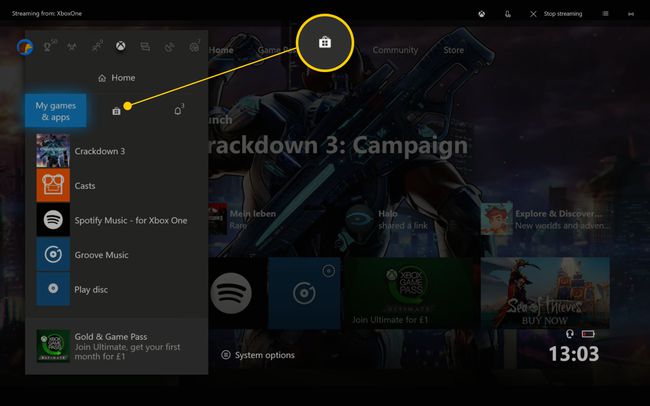
-
Odaberite traku za pretraživanje i upišite naziv aplikacije pomoću tipkovnice na zaslonu.

Trebao bi se pojaviti nakon što upišete nekoliko tipki.
Dođite do ikone aplikacije i pritisnite A.
-
Odaberi Dobiti da preuzmete i instalirate aplikaciju.
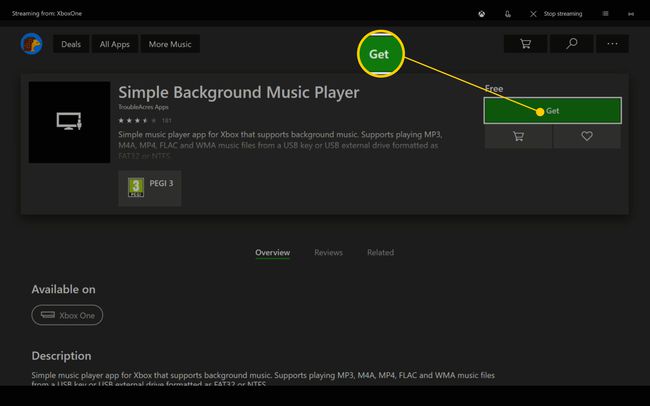
Kako pronaći aplikacije za Xbox One nakon instalacije
Nakon što preuzmete i instalirate glazbenu aplikaciju, morate je znati pronaći. Možda se neće odmah vidjeti na nadzornoj ploči konzole. Evo kako ga locirati:
Dodirnite svijetleći srednji gumb kontrolera Xbox One.
-
Odaberi Moje igre i aplikacije.
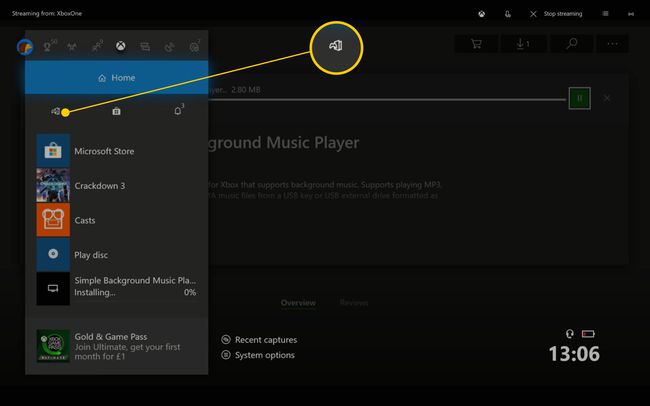
-
Odaberi Vidi sve.

-
Pomaknite se prema dolje do aplikacijei odaberite aplikaciju da biste je otvorili.

Kako reproducirati audio CD dok igrate igru koristeći Groove glazbu
Prethodno usluga za streaming glazbe, većina značajki Groove Musica je ukinuta. Ipak, to je izvrstan i jednostavan način reprodukcije audio CD-a u pozadini. Evo kako to učiniti.
Morate igrati digitalno preuzetu igru, a ne fizičku igru koja zahtijeva disk s igrom u diskovnom pogonu Xbox One.
Instalirajte Groove Music iz trgovine Microsoft Store.
Stavite audio CD u disk jedinicu Xbox One.
-
Audio CD bi se trebao automatski reproducirati. Ako nije, otvorite aplikaciju Groove Music i odaberite Audio CD.
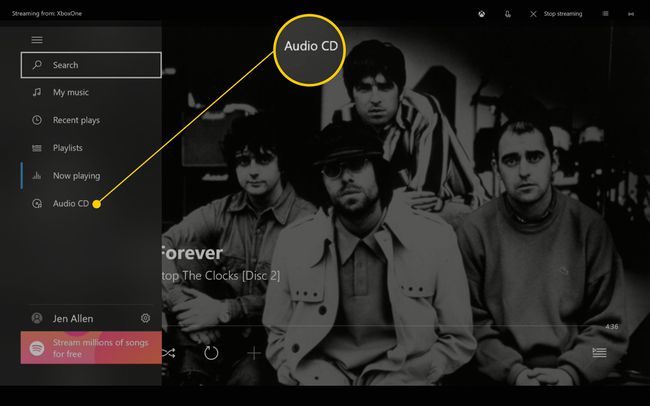
Dodirnite svijetleći srednji gumb kontrolera Xbox One.
-
Pomaknite se prema dolje i odaberite Moje igre i aplikacije.
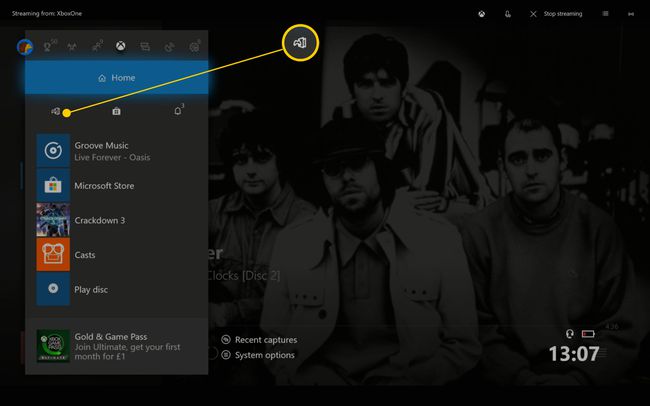
-
Odaberite igru koju želite igrati. Nakon kratke pauze, igra se učitava, a glazba nastavlja svirati.
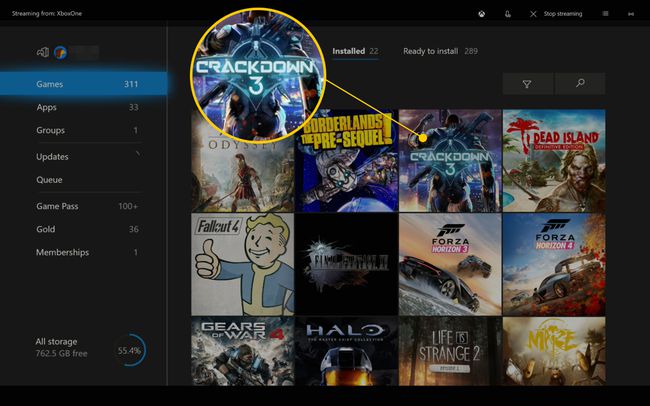
Kako reproducirati glazbu na Xbox One dok igrate igru koristeći Spotify
Spotify je jedan od najvećih servisa za streaming glazbe. Možete ga koristiti dok igrate igru na svom Xbox One. Evo kako:
-
Preuzmite i instalirajte aplikaciju Spotify.
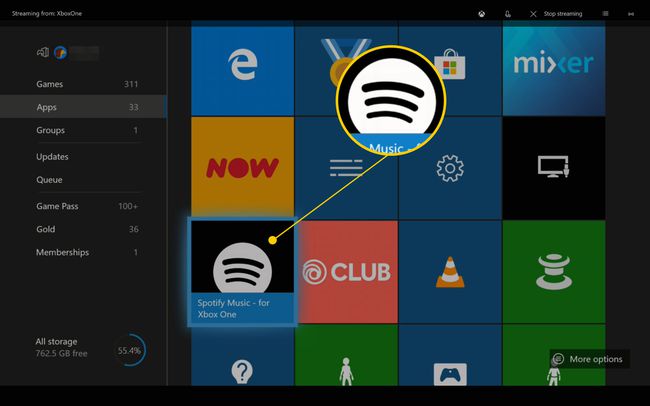
-
Prijavite se na uslugu sa svojim uobičajenim podacima o računu.
Ako ste u blizini svog računala i ono je prijavljeno na Spotify, upotrijebite PIN za prijavu bez ponovnog unosa podataka o računu.
-
Odaberite popis pjesama koji želite slušati.

-
Odaberi igra igrati ga.
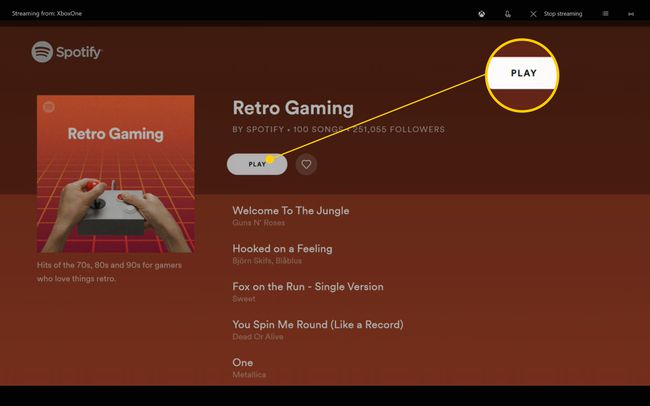
Dodirnite svijetleći srednji gumb kontrolera Xbox One.
-
Pomaknite se prema dolje i odaberite Moje igre i aplikacije.
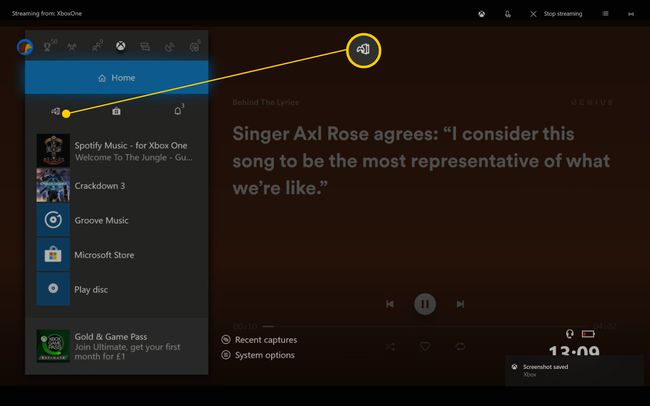
Pronađite igru koju želite igrati i pritisnite A da ga pokrenem. Nakon kratke pauze, glazba nastavlja svirati dok se igra učitava.
Kako igrati podcast dok igrate igru koristeći Casts
Ponekad biste možda radije slušali a podcast umjesto glazbe dok igrate. Evo kako to učiniti putem aplikacije Casts:
Preuzmite i instalirajte aplikaciju Casts iz trgovine Microsoft Store.
-
Otvorite aplikaciju.
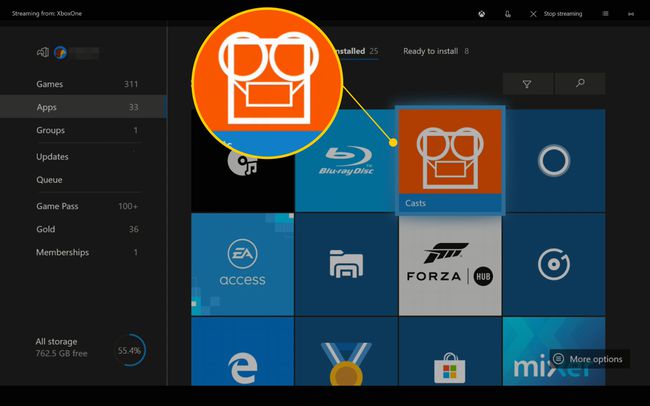
-
Odaberi Prelistajte u katalogu.
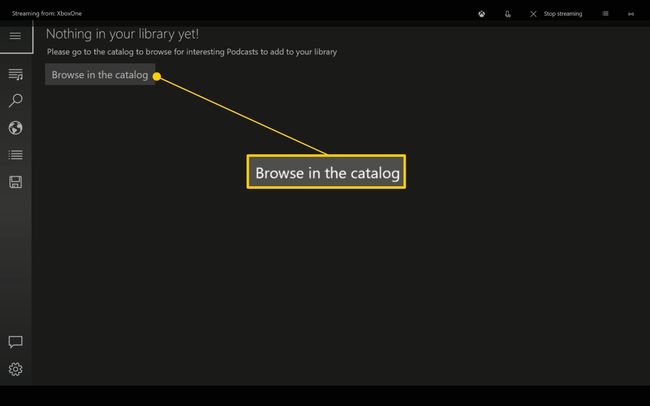
-
Potražite podcast koji vas zanima.
Odjeljak Top Feeds izvrsno je početno mjesto.
-
Odaberite minijaturu podcasta.
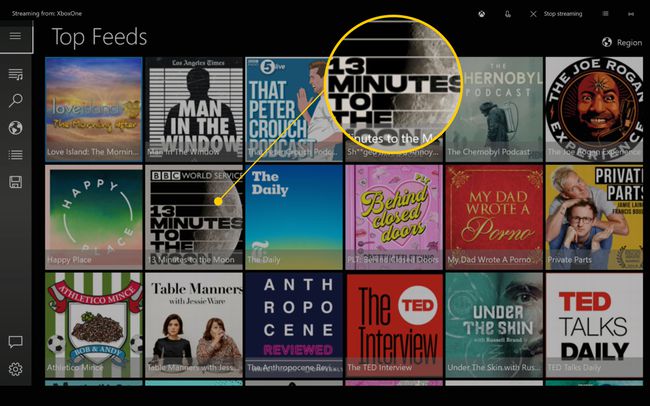
-
Pomaknite se prema dolje po popisu epizoda podcasta i odaberite onu koju želite slušati.
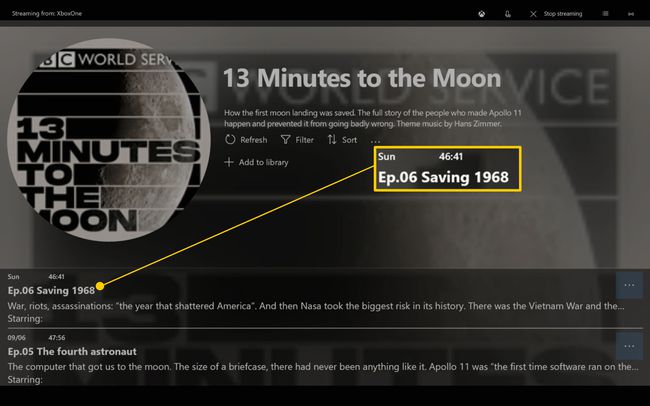
Dodirnite svijetleći srednji gumb kontrolera Xbox One.
-
Pomaknite se prema dolje i odaberite Moje igre i aplikacije.
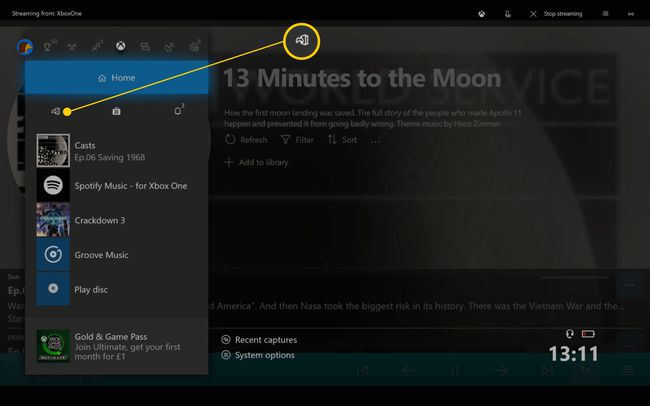
Pronađite igru koju želite igrati i pritisnite A da ga otvorim. Nakon kratke pauze, podcast se nastavlja reproducirati dok se igra učitava.
